うっかりミスを防ぐeclipseおすすめ設定6つ【前編】
こんにちは。プログラミングでうっかりミスをしてしまうブログ主です。特にスペルミスがひどいです。 レビューで指摘されると申し訳無い気持ちになるので、そのようなうっかりミスを防止(警告)するeclipseの設定をまとめました。
空白の表示
空白タブ、全角空白、改行文字などを表示するオプションです。
設定 > 一般 > エディター > テキスト・エディター > 空白文字を表示にチェックを入れます。

次に、可視性の構成をクリックして全てチェックを入れます。

設定前↓

設定後↓
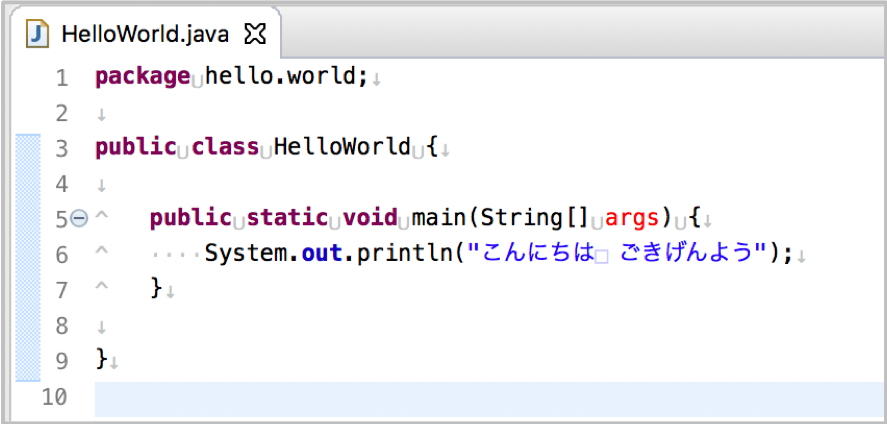
タブは^、スペースは.、全角スペースは□で表示されました。改行コードは、LF(Unixの改行コード)は↓、CRLF(Windowsの改行コード)は⏎で表示されます。
チーム開発時にONにしてほしいオプションナンバー1です。空白とタブを混ぜると後々見にくさの原因になります。
スペルチェック
スペルをチェックをするオプションです。
設定 > 一般 > エディター > テキスト・エディター > スペル > スペル・チェックを使用可能にするにチェックを入れます。

設定前↓
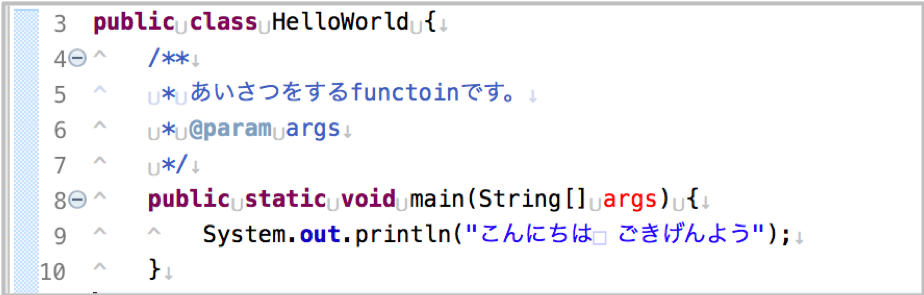
設定後↓

赤の波線が出ている箇所にマウスオーバーすると、修正の候補が表示されます↓
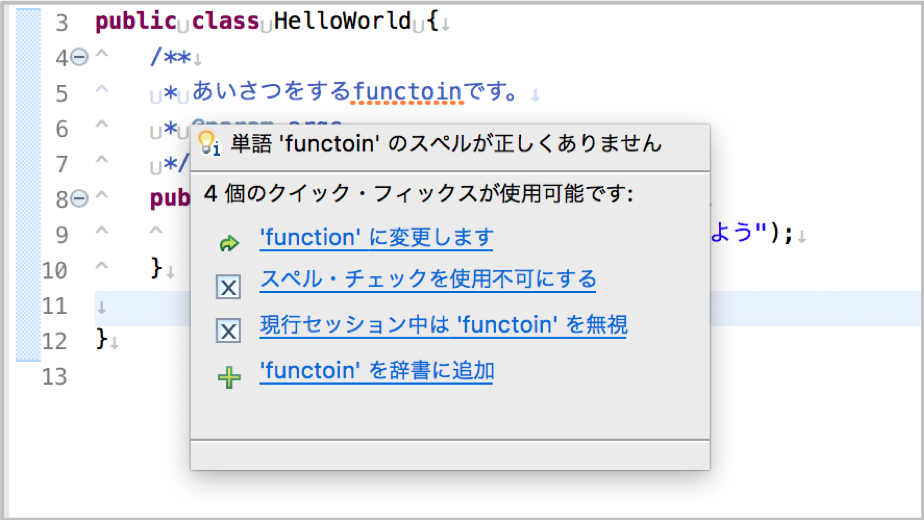
Javadocのチェック
Javadocの@paramなどの項目がメソッドの定義と一致しているかをチェックするオプションです。リファクタリングのときにJavadocを修正し忘れることはよくあるので入れておきたい設定です。
設定 > Java > コンパイラー > Javadocを開き、以下のような設定にします。

各設定項目の挙動についてはこちらの記事をご覧ください。
設定前↓
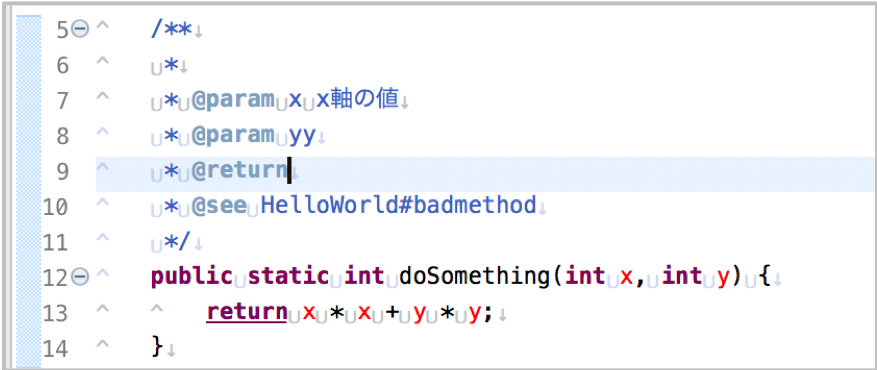
設定後↓
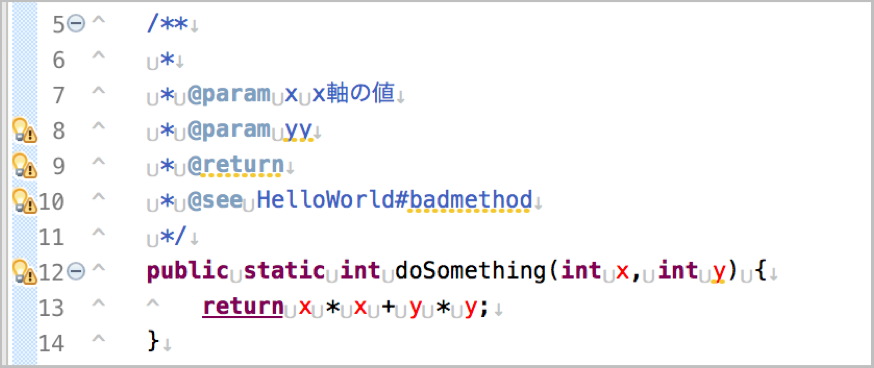
メソッドで宣言されていないパラメータがJavadocにあると警告を出します↓
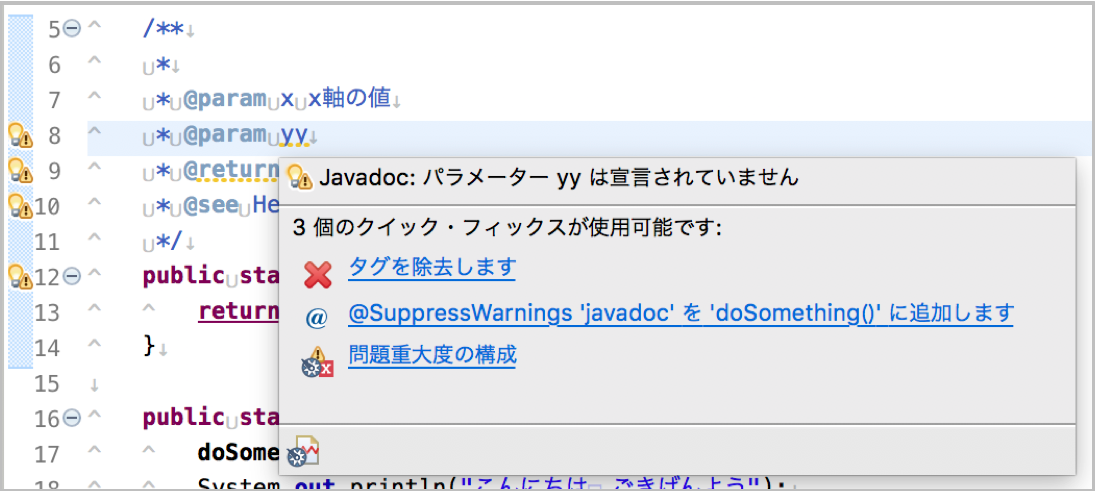
returnに何も記述されていないと警告を出します↓
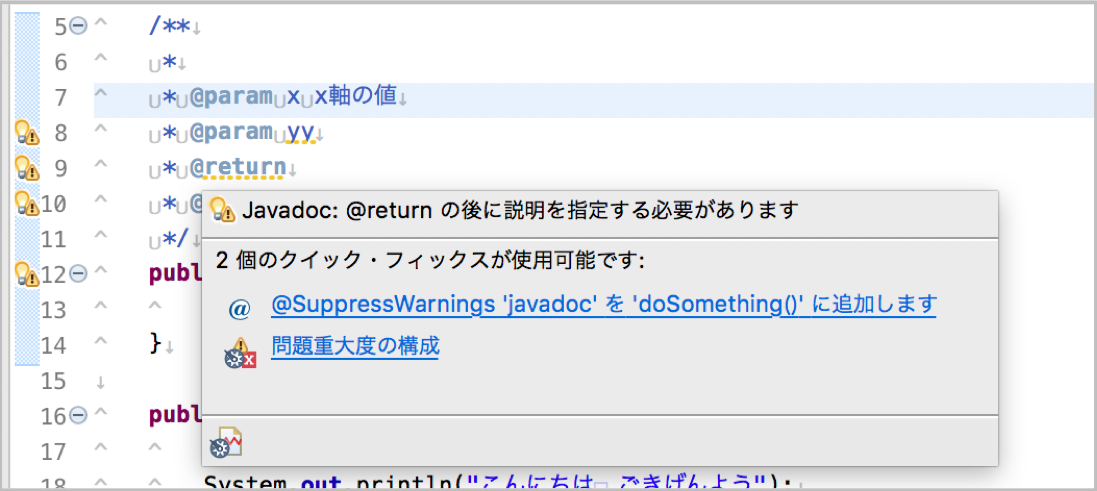
存在しないクラスやメソッドを参照すると警告を出します↓
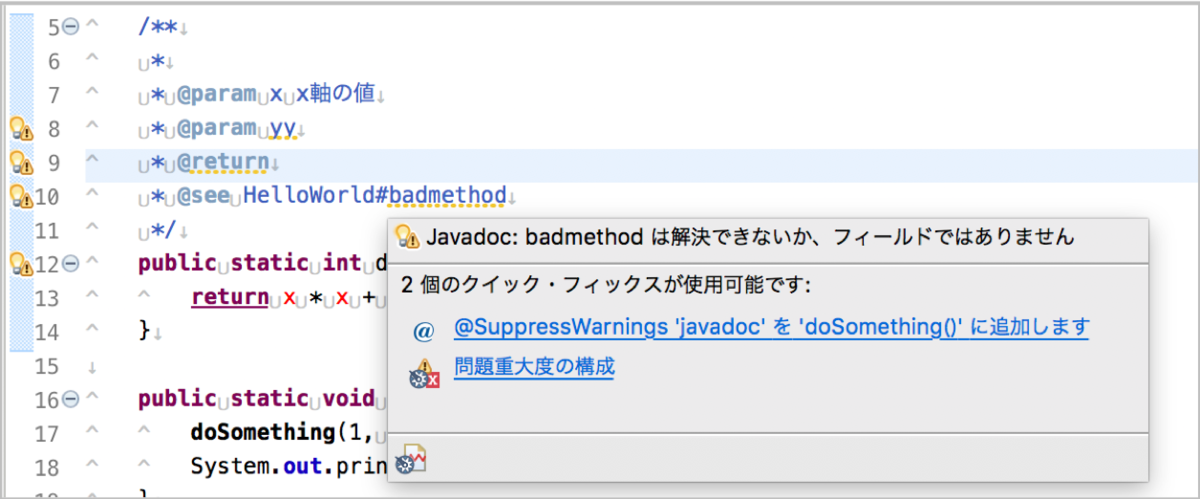
メソッド宣言にあって、Javadocに無いパラメータがあるときに警告を出します↓

環境
- eclipse 2019-12 (https://mergedoc.osdn.jp/ からPleiades All in One Eclipse(Mac 64 bit/Full Edition/Java)をダウンロードしました)
後編に続く
長くなったので続きます。